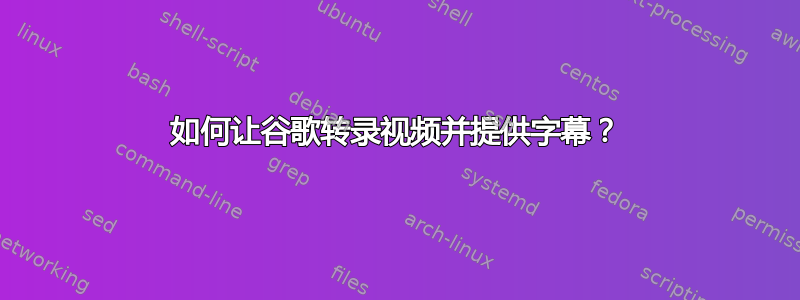
Google 语音输入和 Google 翻译似乎能够从录制的语音中识别语音。它不适用于录制的视频。我想知道是否有办法启用此功能,以便我可以理解一些录制的视频文档。如果没有,是否有其他服务可以通过播放录音进行音频输入?
答案1
最好的办法是使用 autosub。本质上,它会分析您的视频,并使用 YouTube 的方法为您提供字幕。
第一步:以管理员身份安装 chocolatey。打开提示命令窗口并输入:
@"%SystemRoot%\System32\WindowsPowerShell\v1.0\powershell.exe" -NoProfile -InputFormat None -ExecutionPolicy Bypass -Command "iex ((New-Object System.Net.WebClient).DownloadString('https://chocolatey.org/install.ps1'))" && SET "PATH=%PATH%;%ALLUSERSPROFILE%\chocolatey\bin"
安装完成后,转到提示命令窗口并输入:
choco install pip python27 ffmpeg -y
第二步:安装自动订阅类型refreshenv
现在输入pip install autosub
测试使用:
C:\Python27\python.exe C:\Python27\scripts\autosub_app.py -S en -D en YourVideo.mp4
答案2
将视频上传到 Youtube,如果不想让全世界看到,就将其标记为私人,然后让谷歌处理它,这意味着可能需要几分钟或几个小时,然后 Youtube(谷歌)会创建自动成绩单。
如果只有音频,请寻找照片视频制作器(免费、在线等)并将音轨添加到单个静态图片或多张图片中。
警告:如果没有专业的调整,那么什么都无法改善糟糕的音频。
答案3
问题是谷歌翻译正在监听麦克风。这意味着你要么用扬声器广播,要么让你的电脑麦克风监听。这会带来各种噪音和物理问题。所以你需要的是让电脑使用线路输入并监听音频输出(即你在电脑上播放的任何内容)。解决方案是一款名为 VoiceMeeter 的免费软件(谷歌搜索免费下载)。安装后,你可以在底部工具栏上打开扬声器符号(选择播放设备,录音),你会注意到麦克风输入上有 2 个条目。一个是你的麦克风,另一个是你的 VoiceMeeter 输出。选择 VoiceMeeter 输出。当你切换到播放时,你将有耳机、数字音频和 VoiceMeeter 输入。选择 VoiceMeeter 输入。
因此,当您播放视频时,音频会被输入到 VoiceMeeter 输入中,VoiceMeeter 会将其输入到麦克风中。现在,在 Google 翻译中激活麦克风,选择语言,然后观看它以英文翻译到右侧窗格中。如果您想保存文本,您必须突出显示它并将其捕获到 Word 中,否则它会丢失。调整音量。有时音量太大,翻译将不起作用。
我可以用这种方式翻译一些日语程序,并理解它们的意思。翻译并不完美,但比其他任何翻译都好。
请注意,当您这样做时,您将听不到任何声音,因为音频系统没有输入。打开 VoiceMeeter,您将拥有一个完整的声音处理器,因此您可以增加低音、高音等。我还没有充分尝试过,但您可能能够向扬声器添加第二行,这样您就可以在翻译时听到它。
希望这对某人有帮助。


